Cómo quitar Gmail de su teléfono (capturas de pantalla incluidas)
Publicado: 2023-03-18¿Tienes demasiadas cuentas de Gmail en tu teléfono? ¿Quieres eliminar uno de ellos? En esta guía rápida, le mostraremos cómo eliminar Gmail de su teléfono. También veremos cómo hacer una copia de seguridad de sus datos para que sus correos electrónicos se mantengan en un lugar seguro. En caso de que desee volver a iniciar sesión en esa cuenta en el futuro.
Existen bastantes razones por las que es posible que desee eliminar una cuenta de Gmail de su teléfono (temporal o permanentemente):
- Tal vez tu teléfono se perdió o te lo robaron.
- Tal vez desee deshacerse de una cuenta de Gmail antigua.
- O tal vez quieras regalar, prestar o vender tu teléfono a alguien.
En cualquier caso, antes de mostrarte cómo eliminar Gmail de tu teléfono , hay algo que debes saber:
Tienesdos opciones para deshacerte de una cuenta de Gmail .
Puedes eliminar tu cuenta de tu teléfono.O eliminarlo .
La mayoría de la gente piensa que estas dos acciones son lo mismo. Pero no lo son. Y sus resultados son muy diferentes.
Cuando eliminas tu cuenta de Gmail de tu teléfono:
- Sus correos electrónicos todavía existen.
- Su dirección de correo electrónico todavía existe.
- Y puede usar esa dirección de correo electrónico desde otro dispositivo (o desde un navegador web).
En otras palabras, tu cuenta de Gmail aún funciona. Pero ya no puedes acceder a él desde ese dispositivo en particular. Esta opción es la más segura.
Aunque con cuidado. Porque una vez que elimine una cuenta de Gmail de su teléfono, los datos de Gmail almacenados en ese dispositivo se perderán. Esto puede incluir información como correos electrónicos, contactos y configuraciones.
Es por eso que Google recomienda encarecidamente que haga una copia de seguridad de sus datos antes de eliminar una cuenta de su dispositivo Android o iPhone. Y nosotros también.
Cuando eliminas tu cuenta de Gmail de tu teléfono:
- Se eliminan sus correos electrónicos.
- Se elimina su dirección de correo electrónico.
- Pero tu cuenta de Google aún funciona.
En otras palabras, solo debe eliminar su cuenta de Gmail si está absolutamente seguro de que no la necesitará . Nunca más. Porque una vez que se elimine su cuenta, ya no podrá enviar ni recibir correos electrónicos desde esa dirección.
¡Veamos cómo proceder ahora!
¿Cómo eliminar Gmail de tu teléfono?
Está bien. ¿Así que todavía estás dispuesto a hacerlo? Entonces hagamos esto. En este tutorial rápido, desglosaremos todo el proceso que debe seguir para eliminar correctamente Gmail de su teléfono inteligente.
Desde Android
Siga estos 6 sencillos pasos para eliminar una cuenta de Gmail de su teléfono o tableta Android. Advertencia rápida: el proceso puede variar ligeramente según el tipo de dispositivo que utilice.
Paso 1: Ve a la configuración de tu teléfono.
Paso 2: Seleccione Cuentas y sincronización o Usuarios y cuentas .
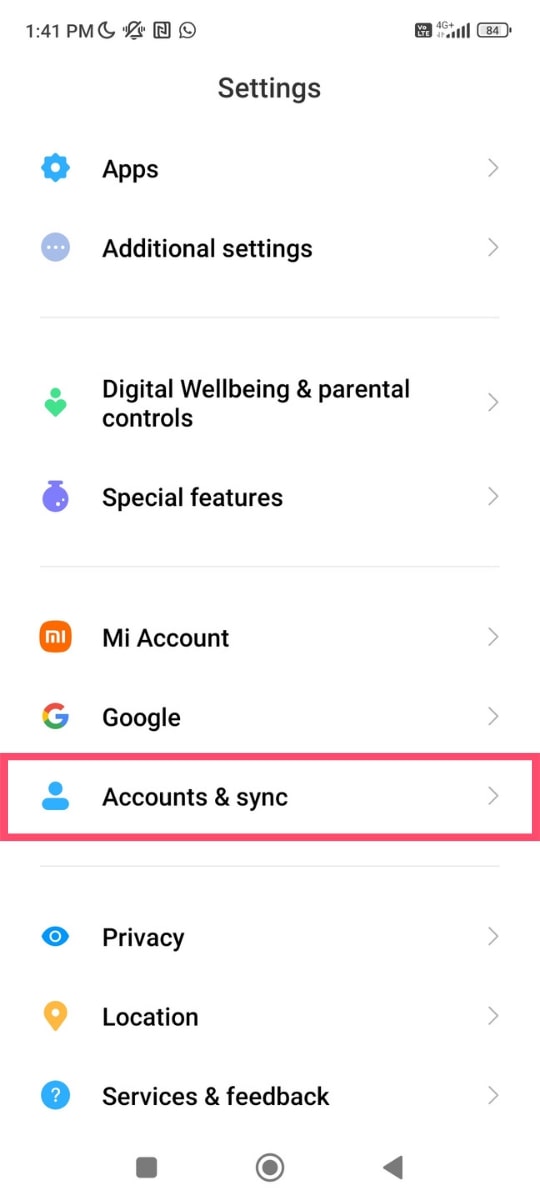
Paso 3: toca en Google .
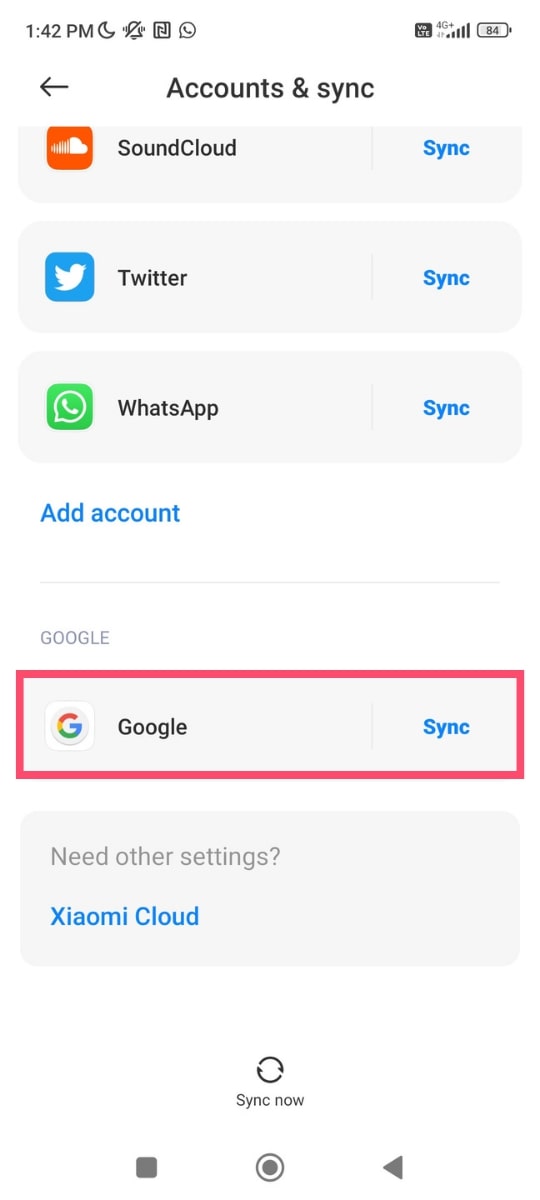
Paso 4: Seleccione la cuenta de Google que desea eliminar de su teléfono.
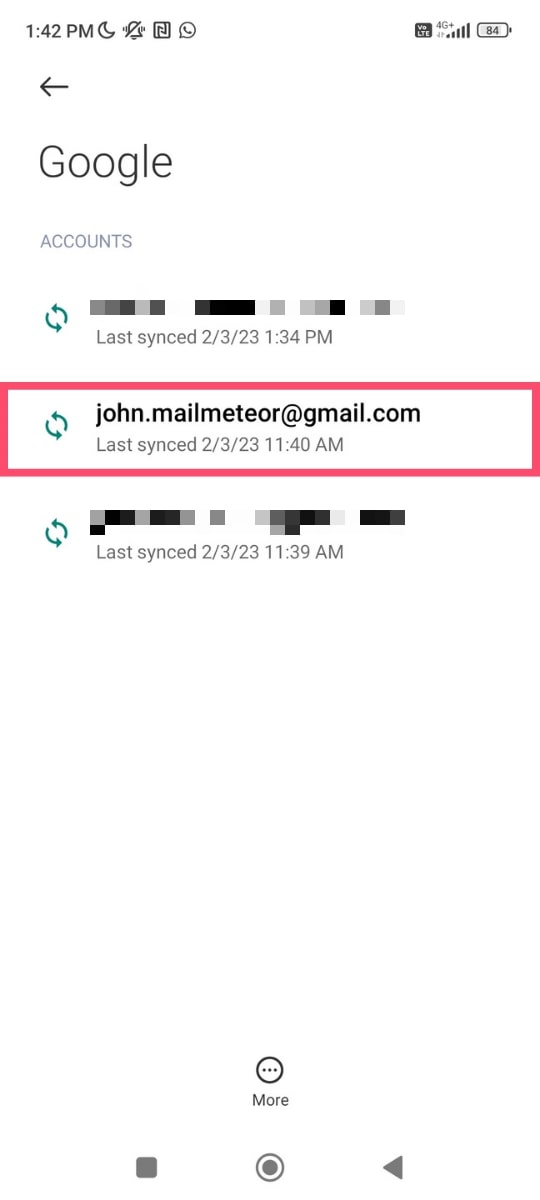
Paso 5: toca Más . Y elige Eliminar cuenta .
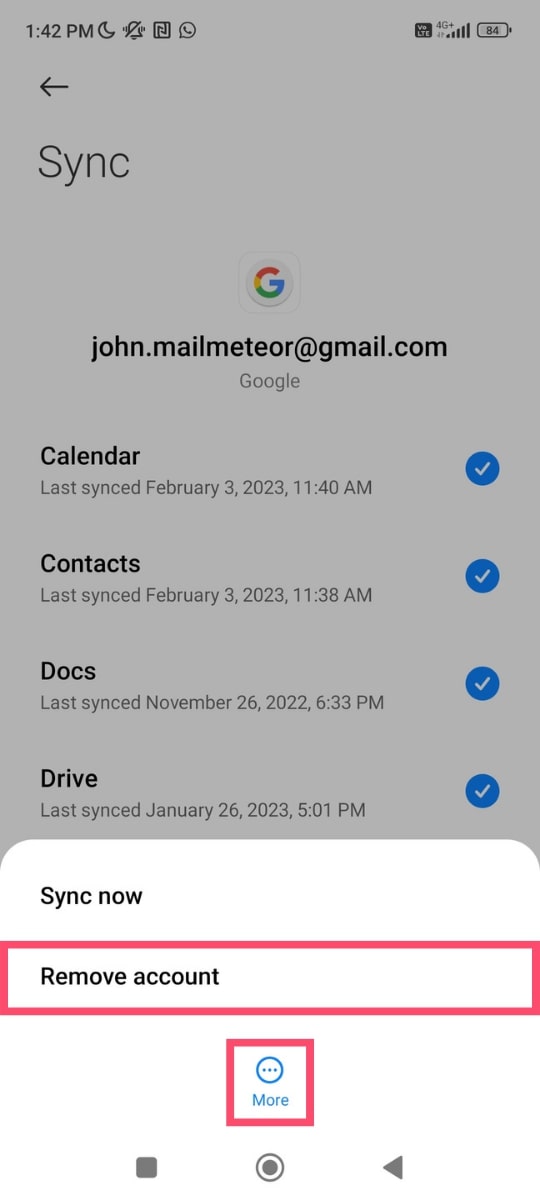
Paso 6: Para confirmar, toque Eliminar cuenta una vez más.
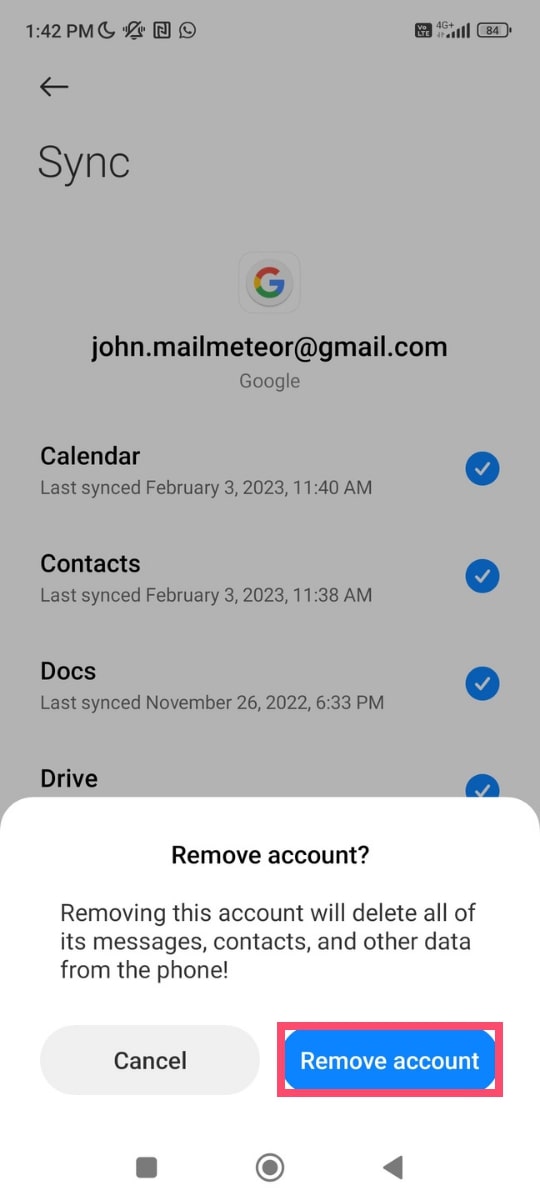
Y puf. Tu cuenta de Gmail ha desaparecido de tu teléfono. Así. Pero no te preocupes. Su cuenta aún existe. Y si alguna vez cambia de opinión, simplemente puede volver a agregar esa cuenta a su teléfono.
Desde iPhone
El proceso de eliminación de Gmail es similar en iPhone o iPad. Apple te permite agregar o eliminar una cuenta de Gmail de tu dispositivo iOS en cuestión de segundos. Así es como puedes hacerlo.
Paso 1: abre la configuración de tu iPhone.
Paso 2: seleccione Contraseñas y cuentas .
Paso 3: toca Gmail .
Paso 4: Presione Eliminar cuenta .
Paso 5: toca Eliminar de mi iPhone para confirmar.
Ahí tienes Su cuenta de Gmail se eliminó con éxito de su iPhone o su iPad. Aún puede acceder a esa cuenta desde otros dispositivos. Y tus correos electrónicos + todos los datos vinculados a esa cuenta de Gmail aún existen.
Desde tu navegador
Incluso si elimina su cuenta de la aplicación Gmail, aún puede acceder a esa cuenta desde su aplicación Safari o Chrome. A menos que elimine su cuenta de Gmail de su navegador. Aquí está cómo hacerlo.
Paso 1: Abra su navegador en su teléfono.
Paso 2: Ve a la Configuración . Y seleccione su cuenta de Google.
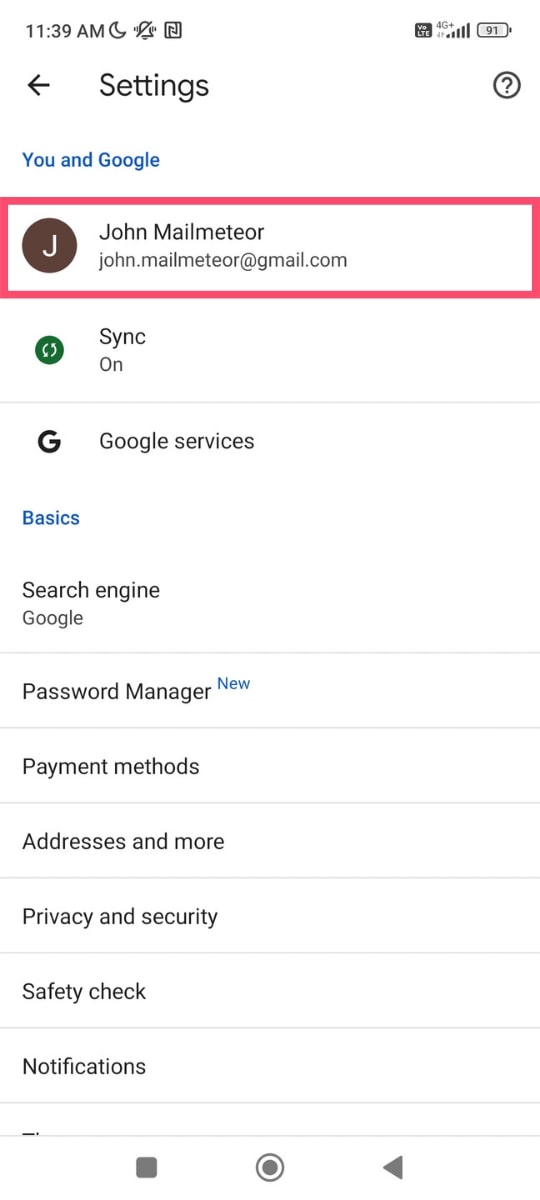
Paso 3: toca Cerrar sesión y desactivar la sincronización .
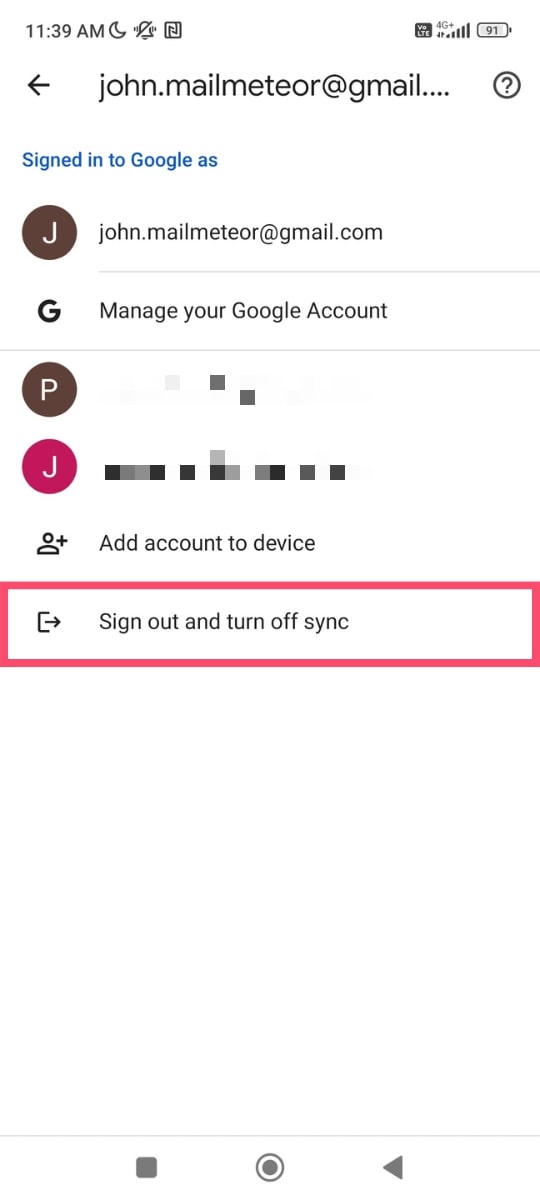
Paso 4: Presione Continuar para cerrar sesión. En este punto, también puede pedirle a Google que borre sus datos de Chrome (marcadores, historial, contraseñas...) de su teléfono.
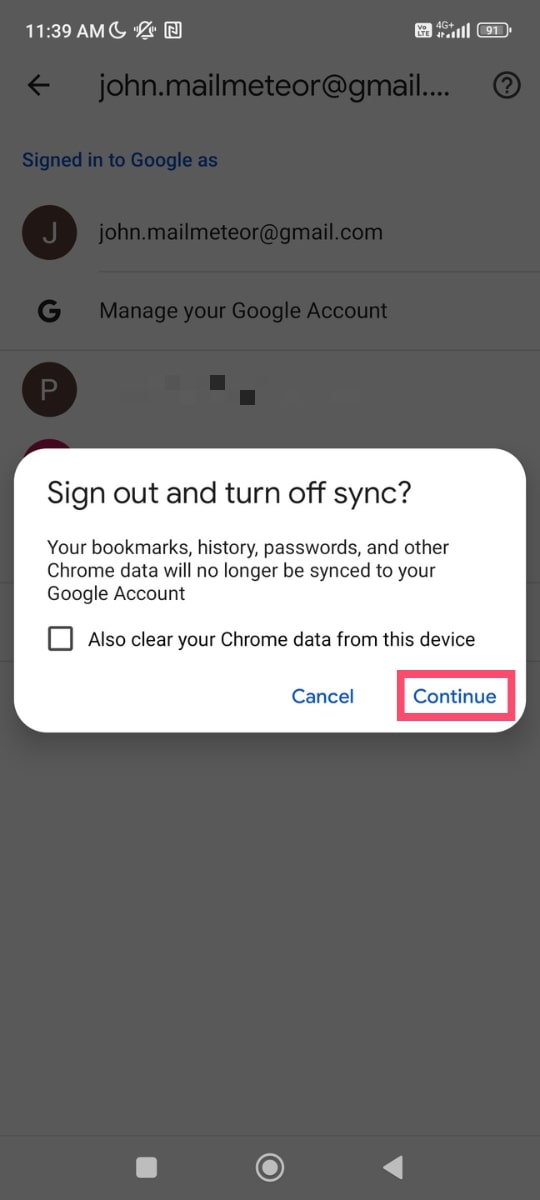
Desde otro dispositivo
¿Perdiste tu teléfono? ¿O tal vez fue robado? No hay problema. Puedes eliminar tu cuenta de Gmail de ese dispositivo de forma remota . Para asegurarse de que nadie más pueda acceder a sus correos electrónicos. U otra información sensible.

Paso 1: inicie sesión en su cuenta de Gmail desde otro dispositivo .
Paso 2: Abre el menú de Gmail. Y ve a Ajustes .
Paso 3: Seleccione la cuenta de Gmail que desea eliminar. Y toca Administrar tu cuenta de Google .
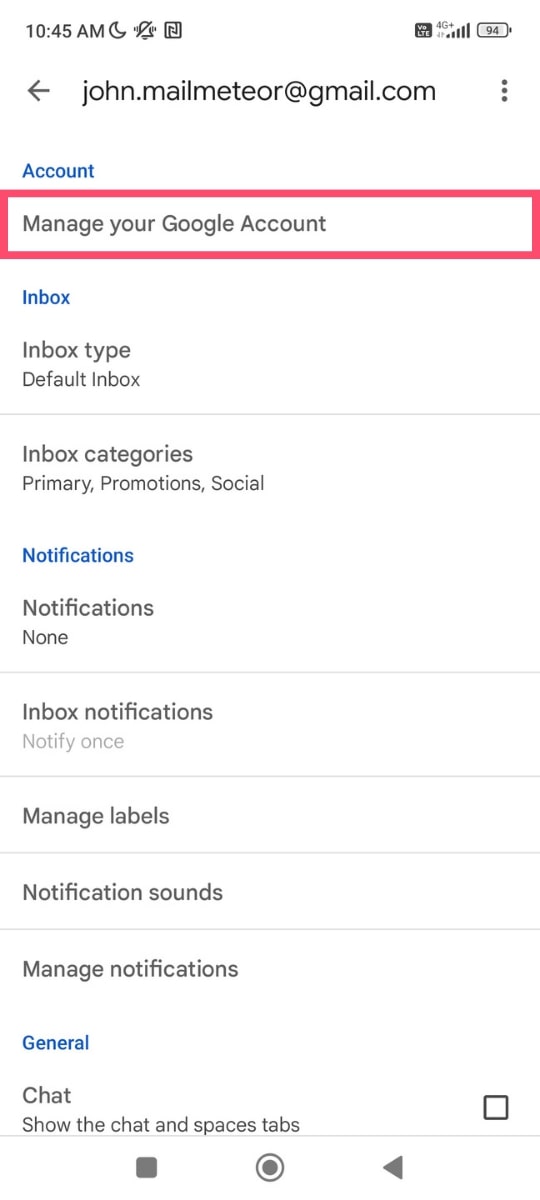
Paso 4: Vaya a la pestaña Seguridad .
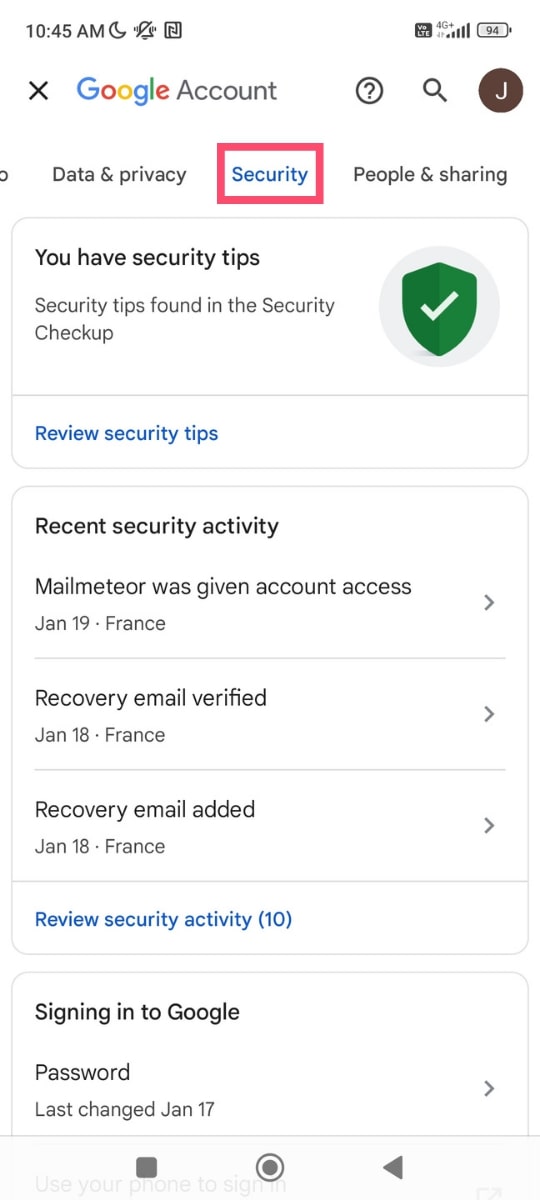
Paso 5: Desplácese hacia abajo. En la sección Tus dispositivos , selecciona Administrar todos los dispositivos .
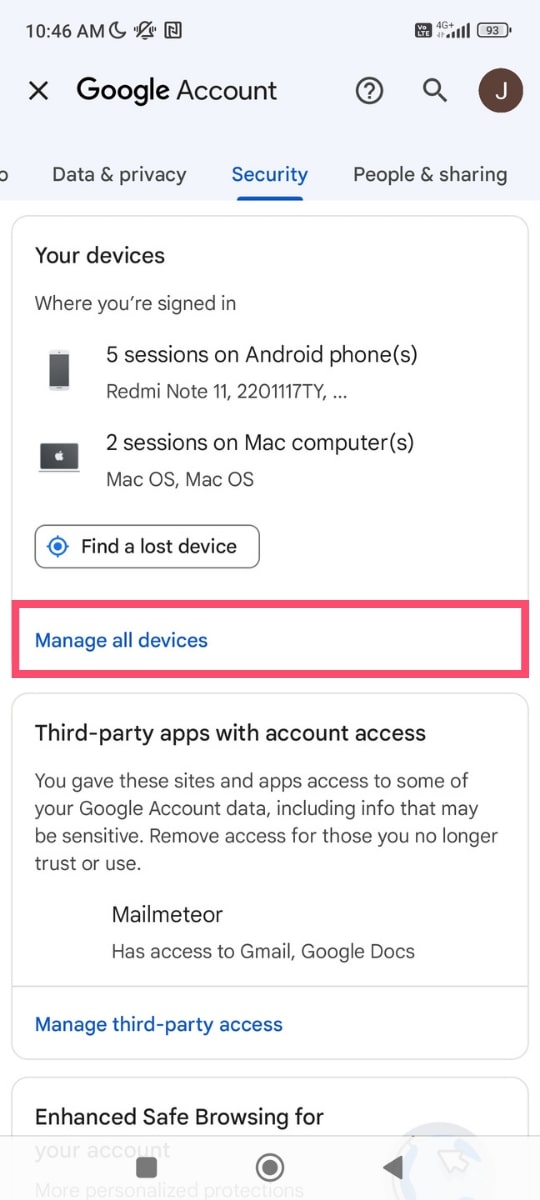
Paso 6: Google te mostrará la lista de dispositivos en los que has iniciado sesión. Toca tu dispositivo perdido o robado.
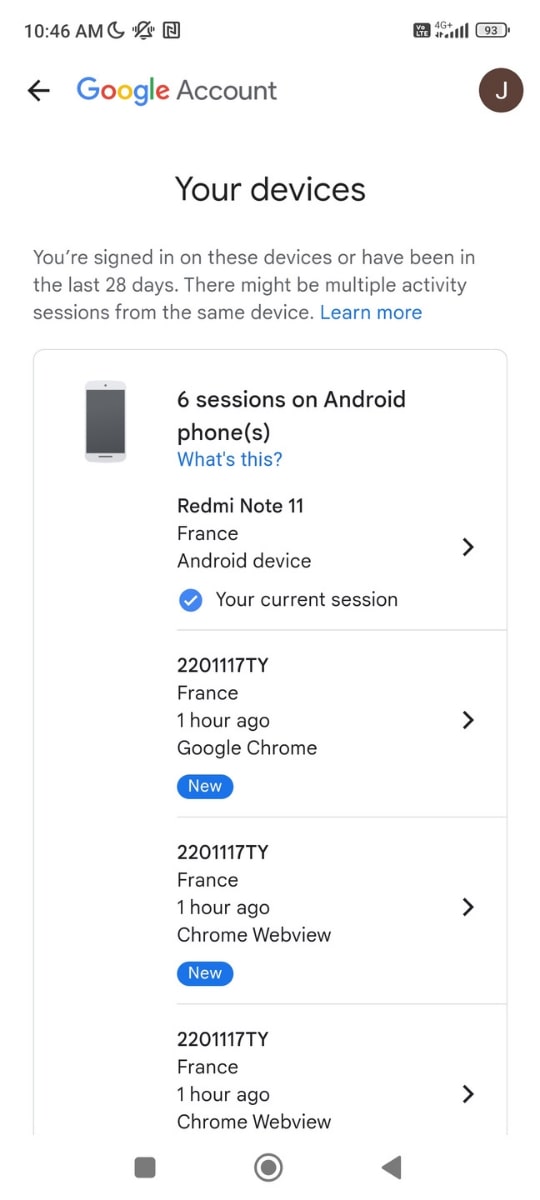
Paso 7: Seleccione Cerrar sesión .
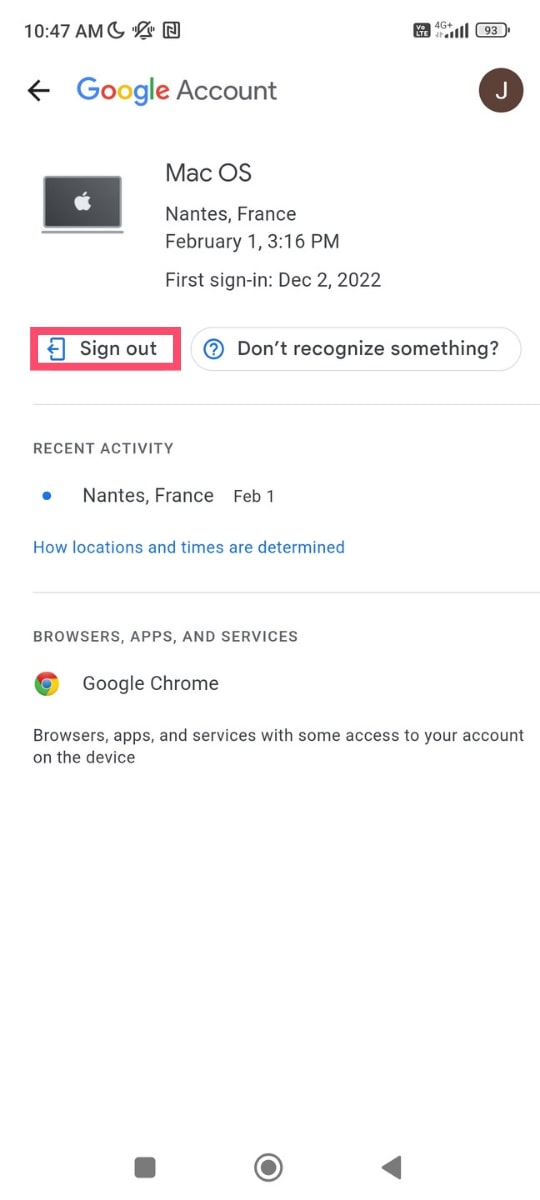
Paso 8: Confirma tu elección.
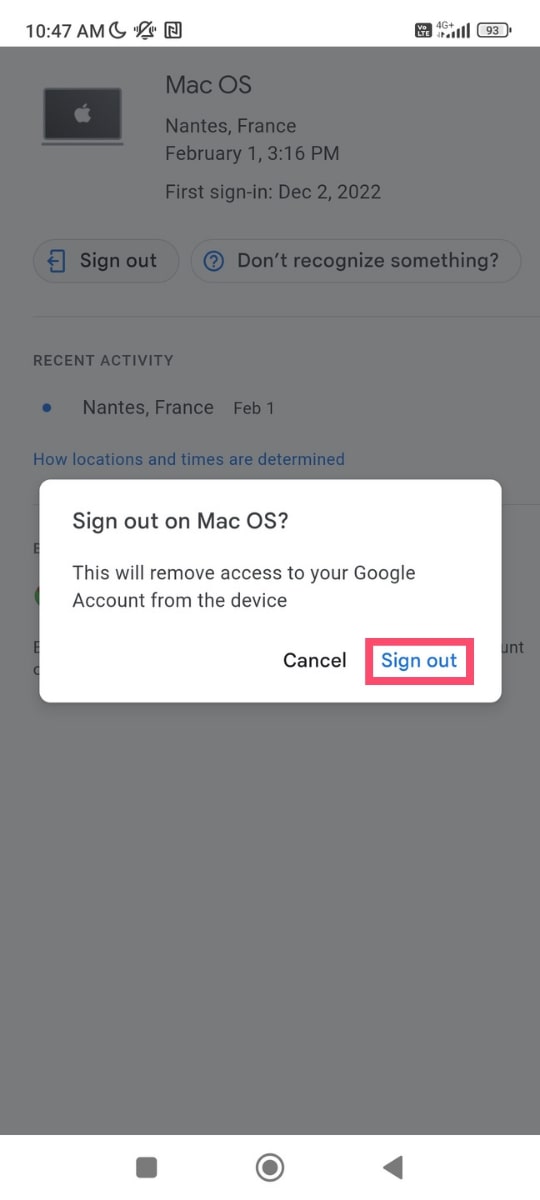
Y eso es. Acabas de eliminar el acceso a tu cuenta de Google desde ese dispositivo. Fácil, ¿verdad?
¿Cómo eliminar Gmail de tu teléfono?
¿No quieres deshacerte de tu dirección de Gmail y correos electrónicos? Puede eliminarlos permanentemente de su cuenta de Google. Así es cómo.
Paso 1: abre la configuración de tu dispositivo.
Paso 2: Desplácese hacia abajo y seleccione Google .
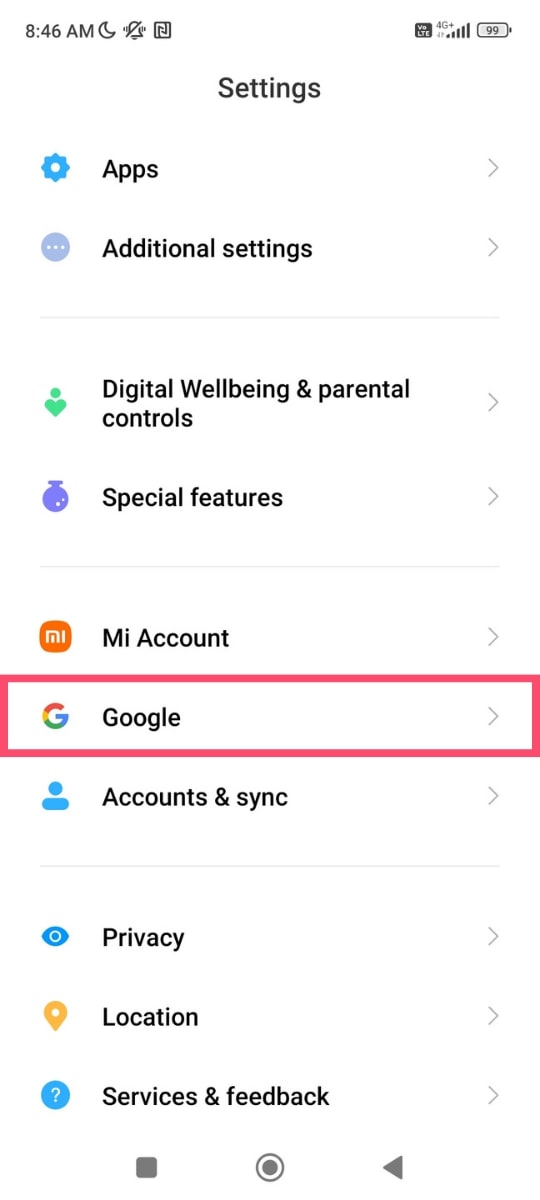
Paso 3: toca Administrar tu cuenta de Google .
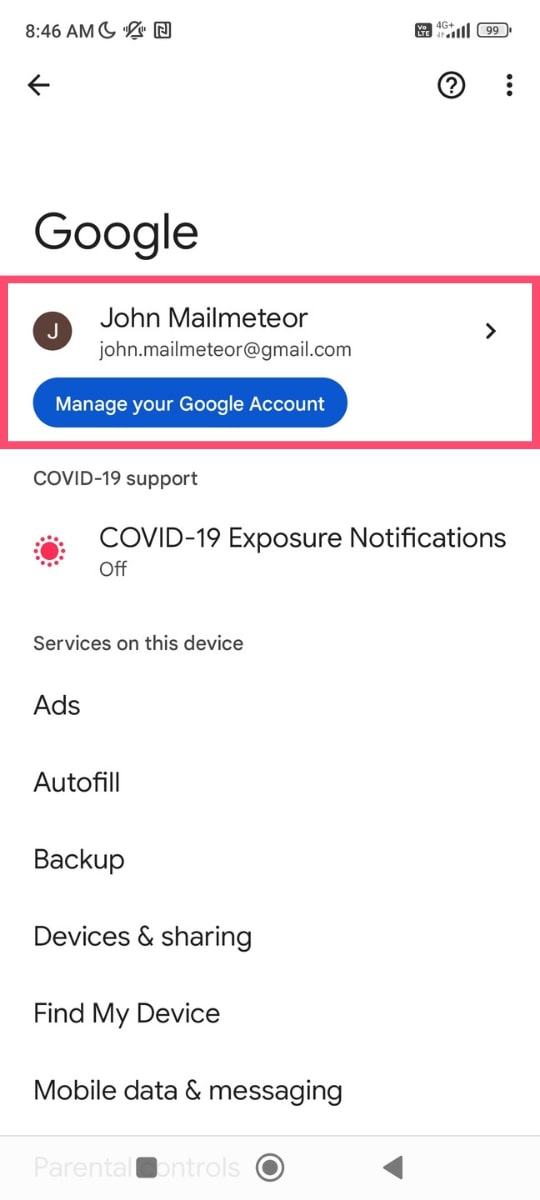
Paso 4: Ve a la pestaña Datos y privacidad .
Paso 5: Desplácese hasta Datos de las aplicaciones y servicios que usa . Y toca Eliminar un servicio de Google . Es posible que debas iniciar sesión.
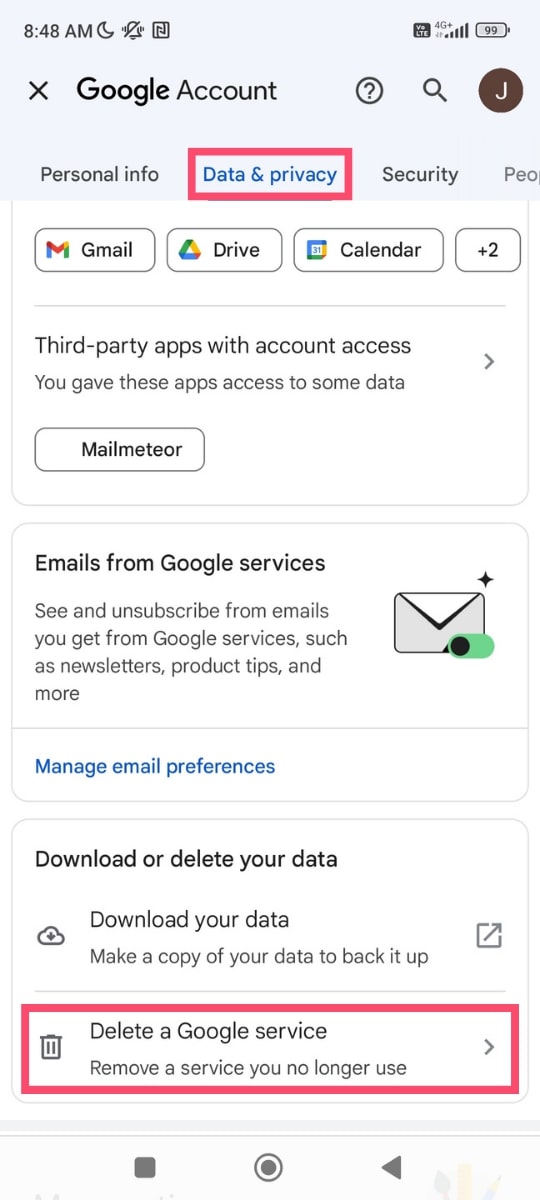
Paso 6: es posible que desee hacer una copia de seguridad de sus datos antes de eliminar su cuenta de Gmail. Para ello, selecciona Descargar tus datos .
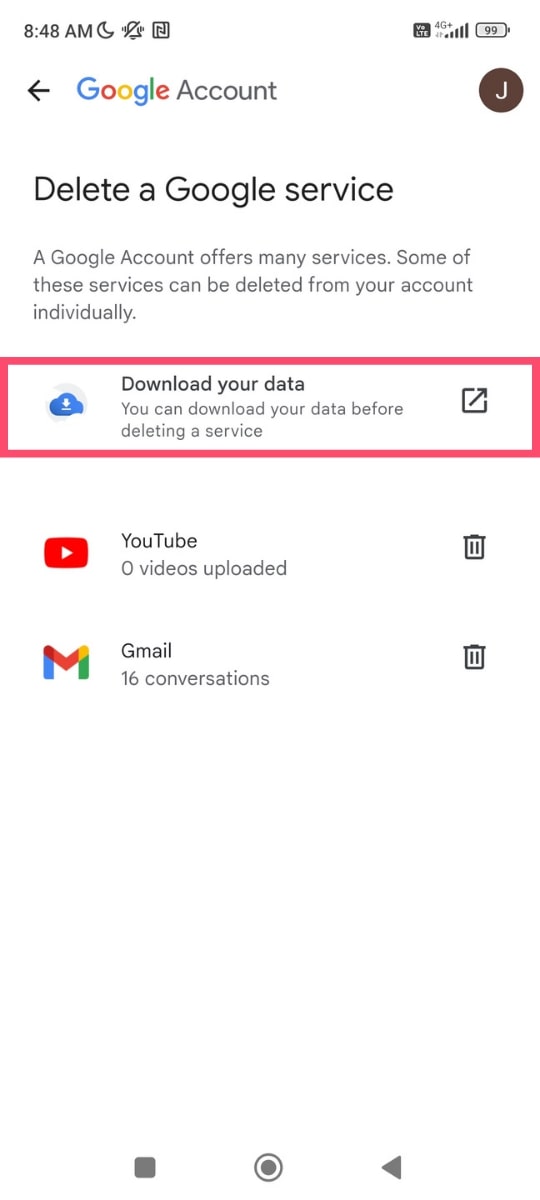
Paso 7: una vez que esté listo, toque Eliminar (el icono de la papelera junto a Gmail).
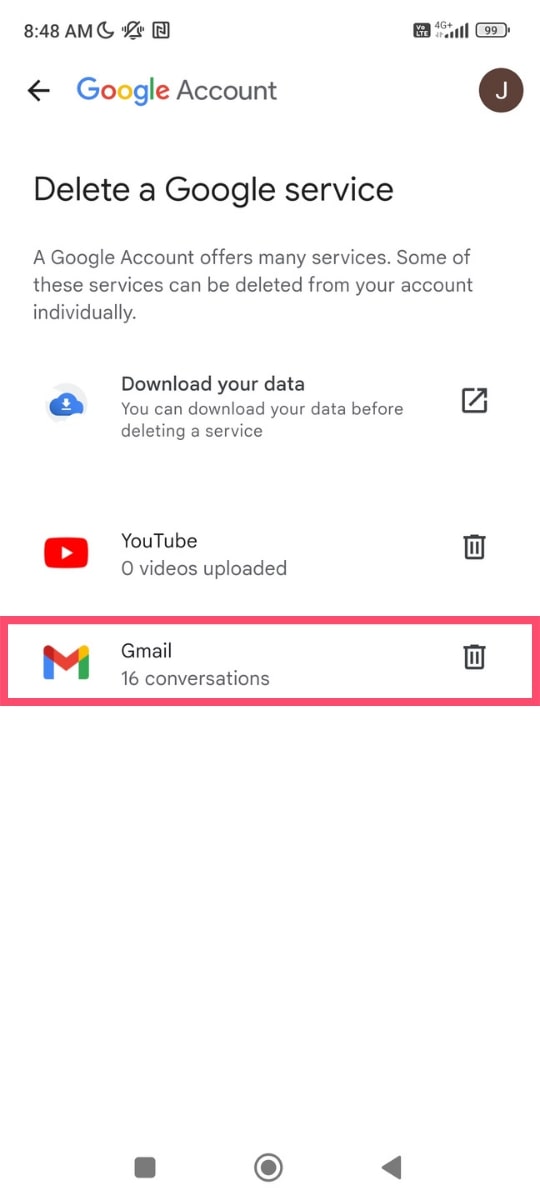
Paso 8: Google te pedirá que agregues una dirección que no sea de Gmail . Y para verificar esa dirección de correo electrónico.
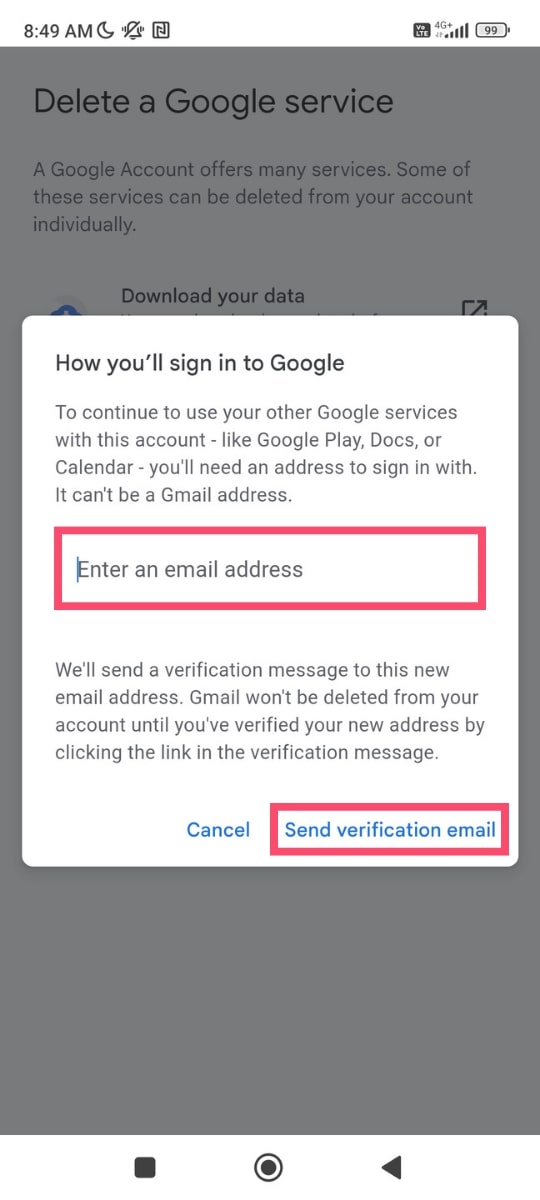
Paso 9: Vaya a su dirección que no sea de Gmail y abra el correo electrónico de verificación de Google. Solo entonces se eliminará su cuenta de Gmail.
Todo listo. Has eliminado correctamente tu dirección de Gmail de tu teléfono. Lo que significa que no podrá enviar ni recibir mensajes desde esa dirección.
¿Y si cambias de opinión? Es posible que pueda recuperar su cuenta de Gmail y sus correos electrónicos. Para hacer eso, ve a Gmail. Y sigue los pasos en tu pantalla.
Cómo desactivar las notificaciones de Gmail
¿No quieres eliminar tu cuenta de Gmail? Puedes mantener Gmail en tu teléfono y desactivar las notificaciones . De esa manera, seguirás recibiendo mensajes en tu teléfono. Pero no se sentirá abrumado por las nuevas alertas de correo de Gmail.
Paso 1: Abra la aplicación Gmail en su teléfono.
Paso 2: toca las tres líneas horizontales (en la esquina superior izquierda). Aparecerá un menú desplegable.
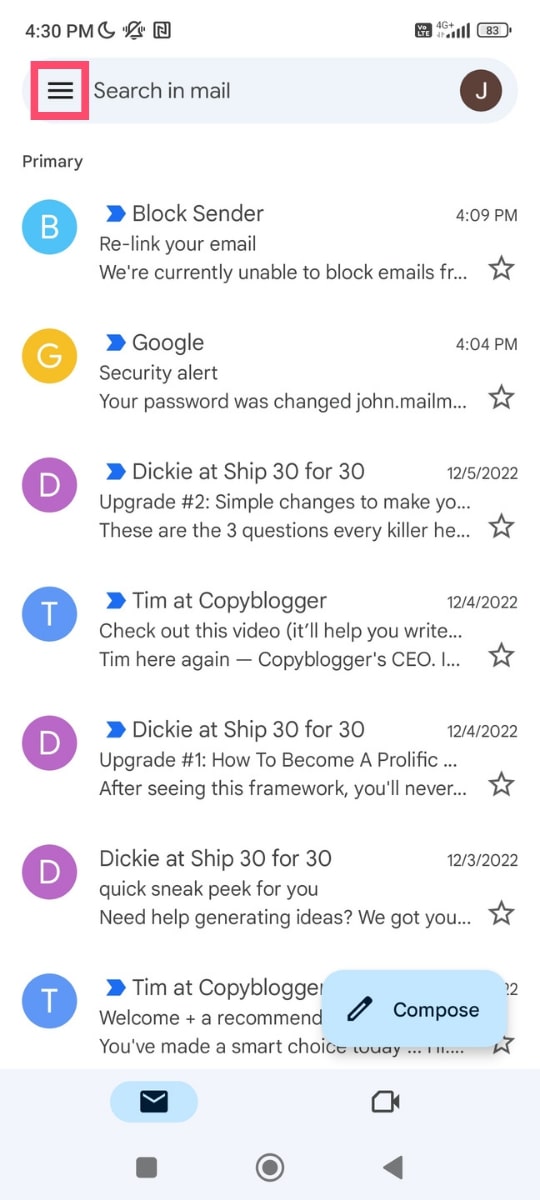
Paso 3: desplácese hacia abajo hasta Configuración .
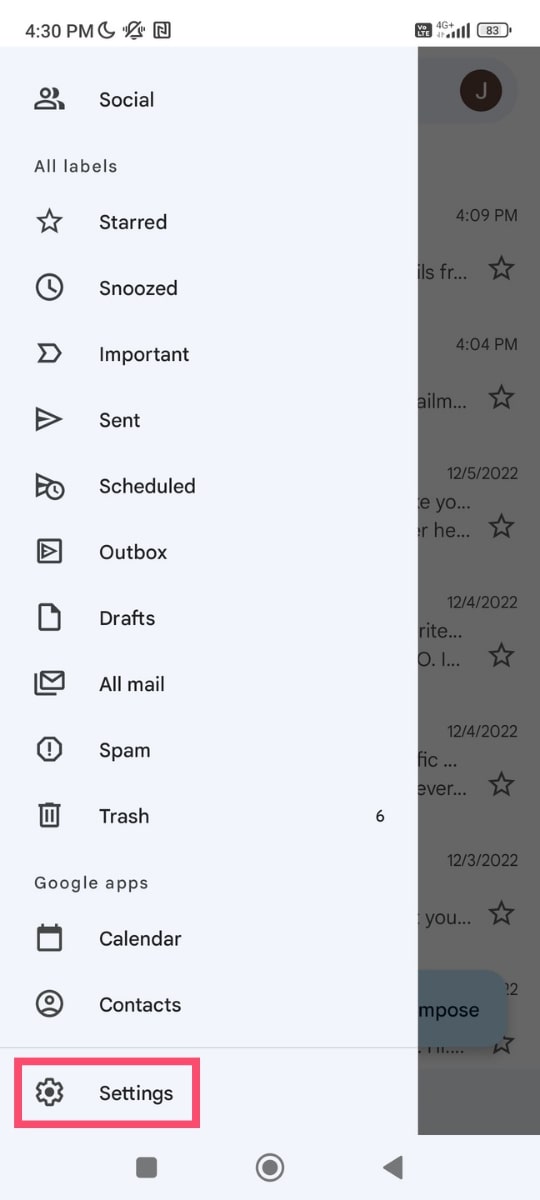
Paso 4: Seleccione su cuenta de Gmail.
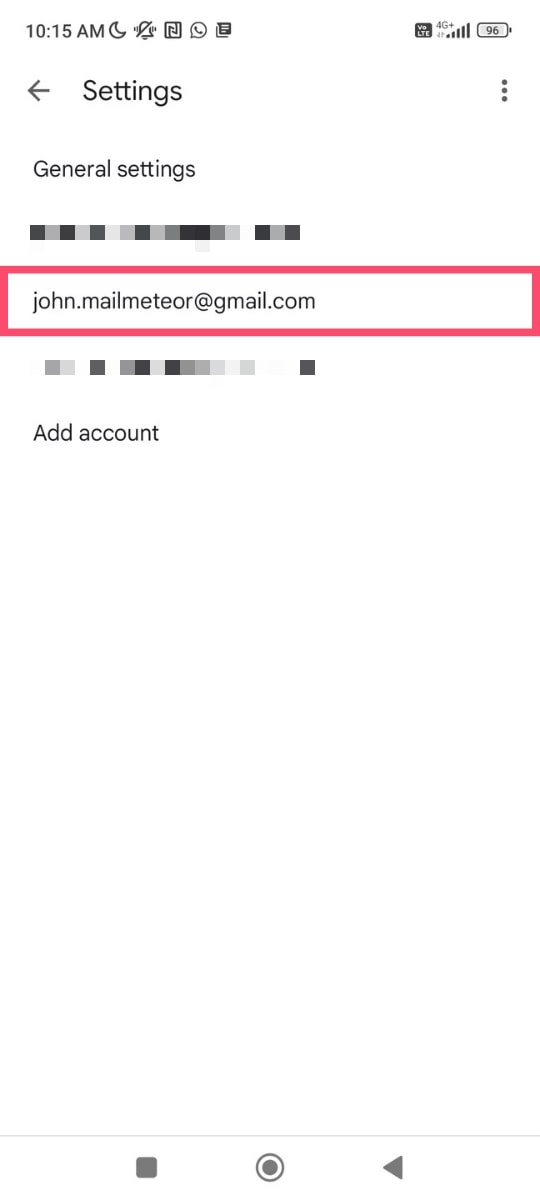
Paso 5: toca Notificaciones .
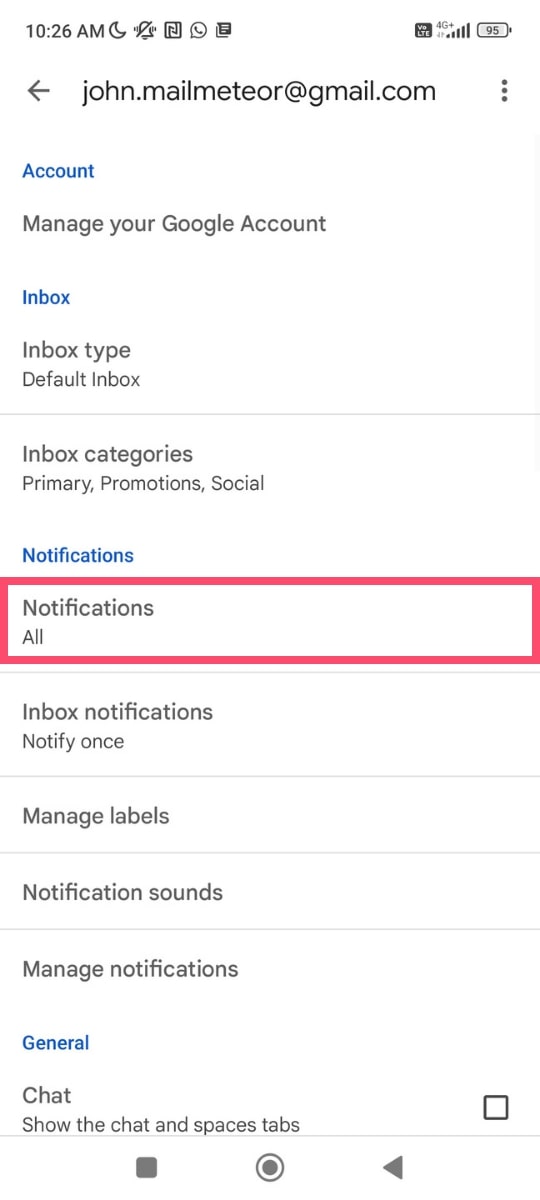
Paso 6: Elija Ninguno .
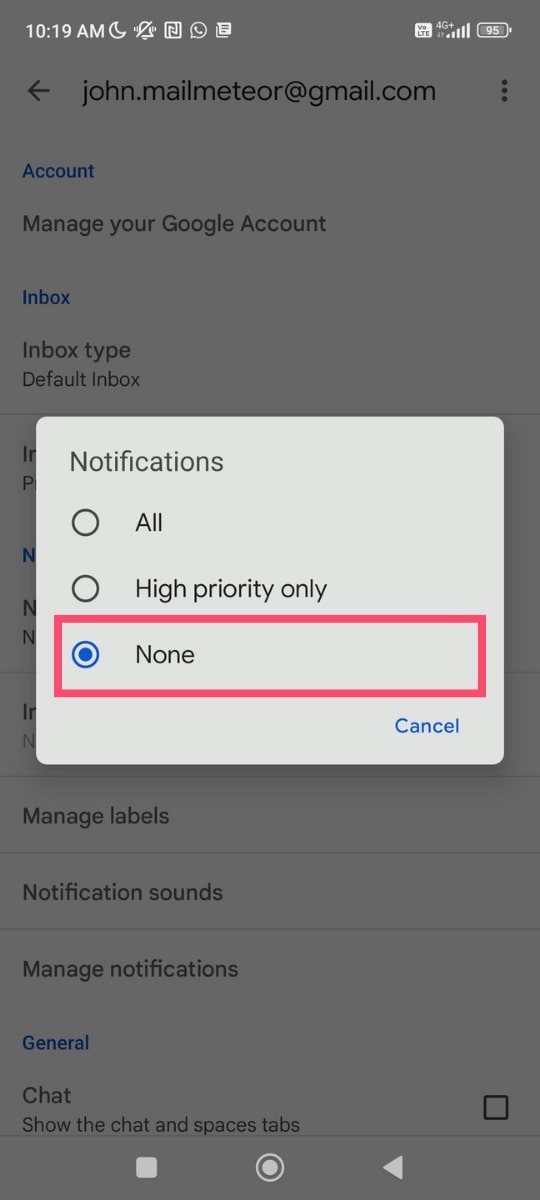
Eso es todo. Acabas de desactivar las notificaciones de Gmail en tu teléfono. Gmail ya no te notificará cuando recibas un nuevo correo electrónico. Este proceso es el mismo en iPhone y Android.
La línea de fondo
Eliminar tu cuenta de Gmail NO es una decisión trivial. Antes de eliminar su cuenta, debe estar absolutamente seguro de que no la necesitará en el futuro.
En la mayoría de los casos, puede eliminar su cuenta de Gmail de su dispositivo. De esa manera, sus correos electrónicos no serán eliminados. Y aún podrá usar esa dirección de Gmail desde otros dispositivos.
¿Y si solo quieres recibir menos notificaciones? Simplemente puede desactivar las notificaciones de Gmail en su teléfono. Y mantenga su cuenta de Gmail en su teléfono.
